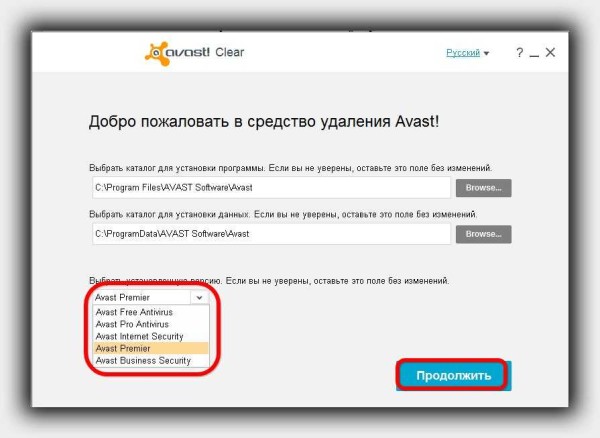Удаление всех следов Avast из системного реестра
Если вы хотите полностью удалить антивирус Avast с вашего компьютера, необходимо очистить системный реестр от всех его следов. В этом руководстве вы найдете пошаговые инструкции по безопасному удалению остатков Avast из реестра Windows.
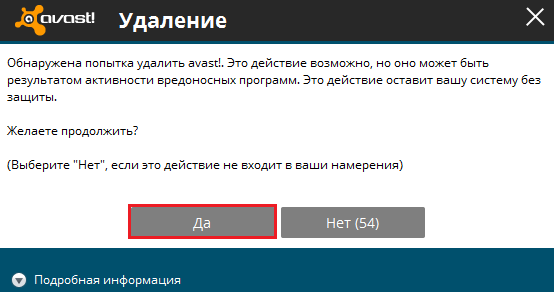
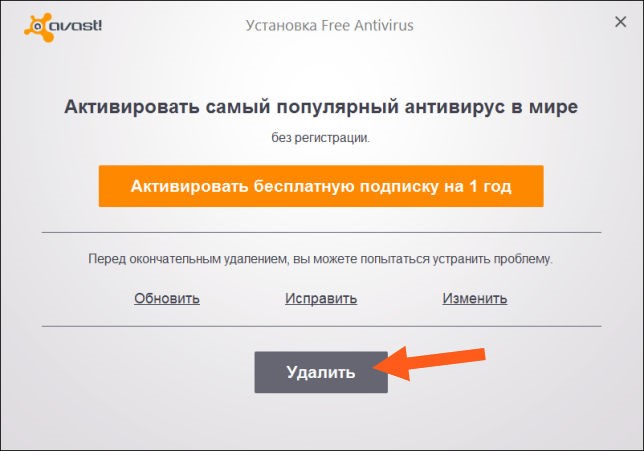
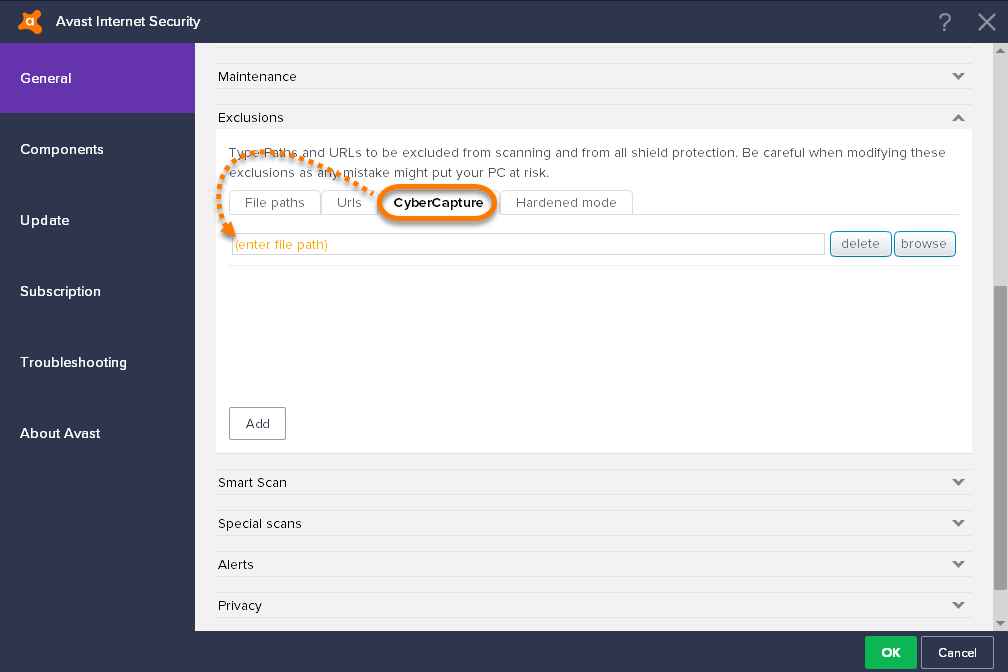
Создайте точку восстановления системы перед внесением изменений в реестр, чтобы можно было вернуться к предыдущему состоянию в случае ошибок.

ПК-лучше: как удалить неудаляемое - чистим хвосты в реестре от kaspersky free
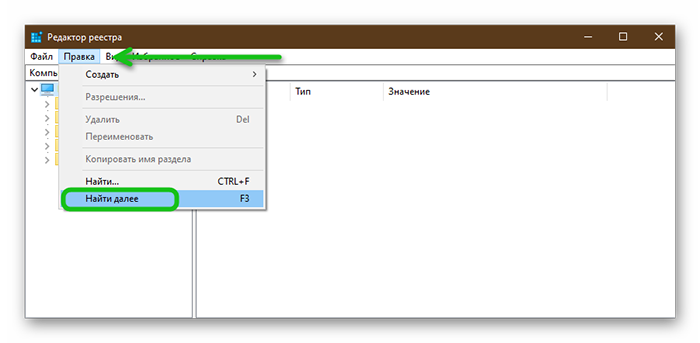
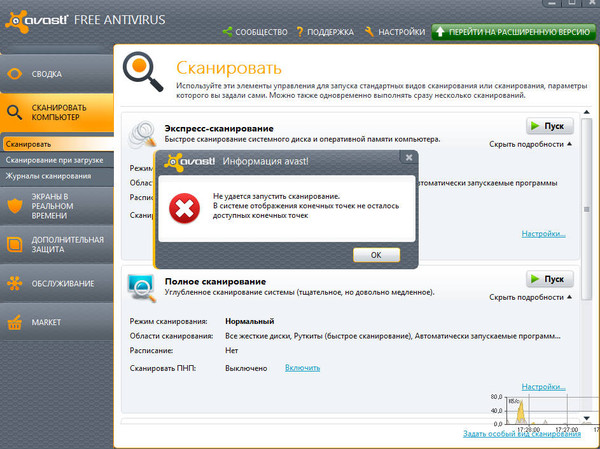
Откройте редактор реестра, нажав Win + R, введите regedit и нажмите Enter.

Как удалить антивирус Avast с компьютера полностью в Windows 10
Перед началом удаления выполните экспорт текущего состояния реестра через меню Файл → Экспорт.

Как удалить Avast
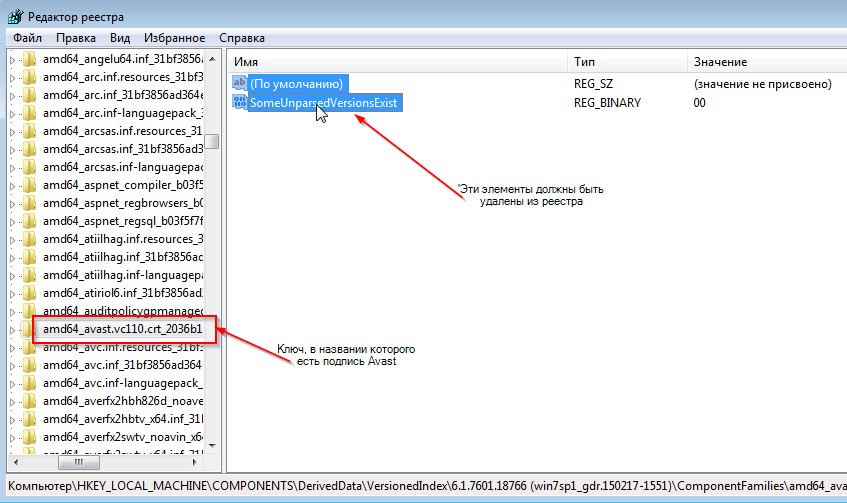
Используйте поиск в редакторе реестра, нажав Ctrl + F и введя Avast для нахождения всех ключей и значений, связанных с Avast.

Чистка реестра вручную

Удалите все найденные ключи и значения, связанных с Avast, с осторожностью, чтобы не повредить систему.

Как удалить программу со всеми следами ее присутствия. Чистый реестр после удаления программы.
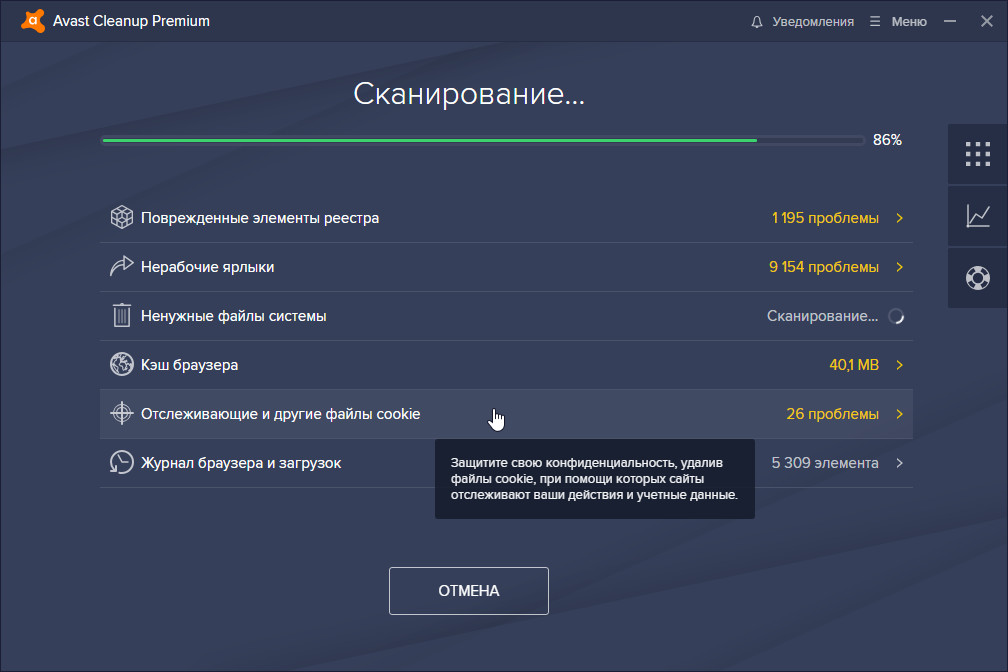
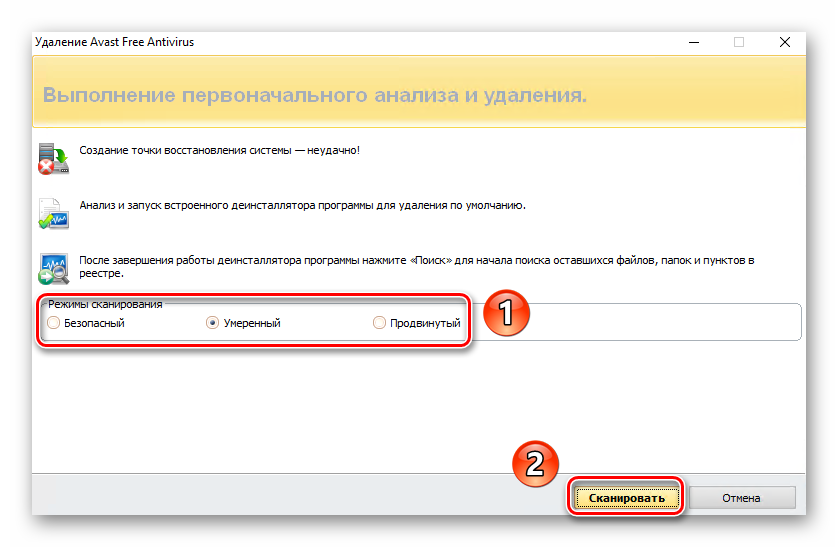
После удаления ключей выполните перезагрузку компьютера для применения изменений.
Используйте специализированные программы, такие как CCleaner, для дополнительной очистки реестра.

✅ Can't Uninstall Avast... How to Remove Avast Anti-Virus Completely


Проверьте наличие оставшихся файлов и папок Avast в системных каталогах и удалите их вручную.

Как удалить Аваст полностью, даже если он не удаляется
Отключите автоматический запуск Avast, если его компоненты еще присутствуют, через Диспетчер задач → Автозагрузка.

Как удалить Avast Free Antivirus с компьютера полностью

Регулярно обновляйте систему и антивирусное программное обеспечение для предотвращения подобных проблем в будущем.

Как удалить программу с реестра windows 10